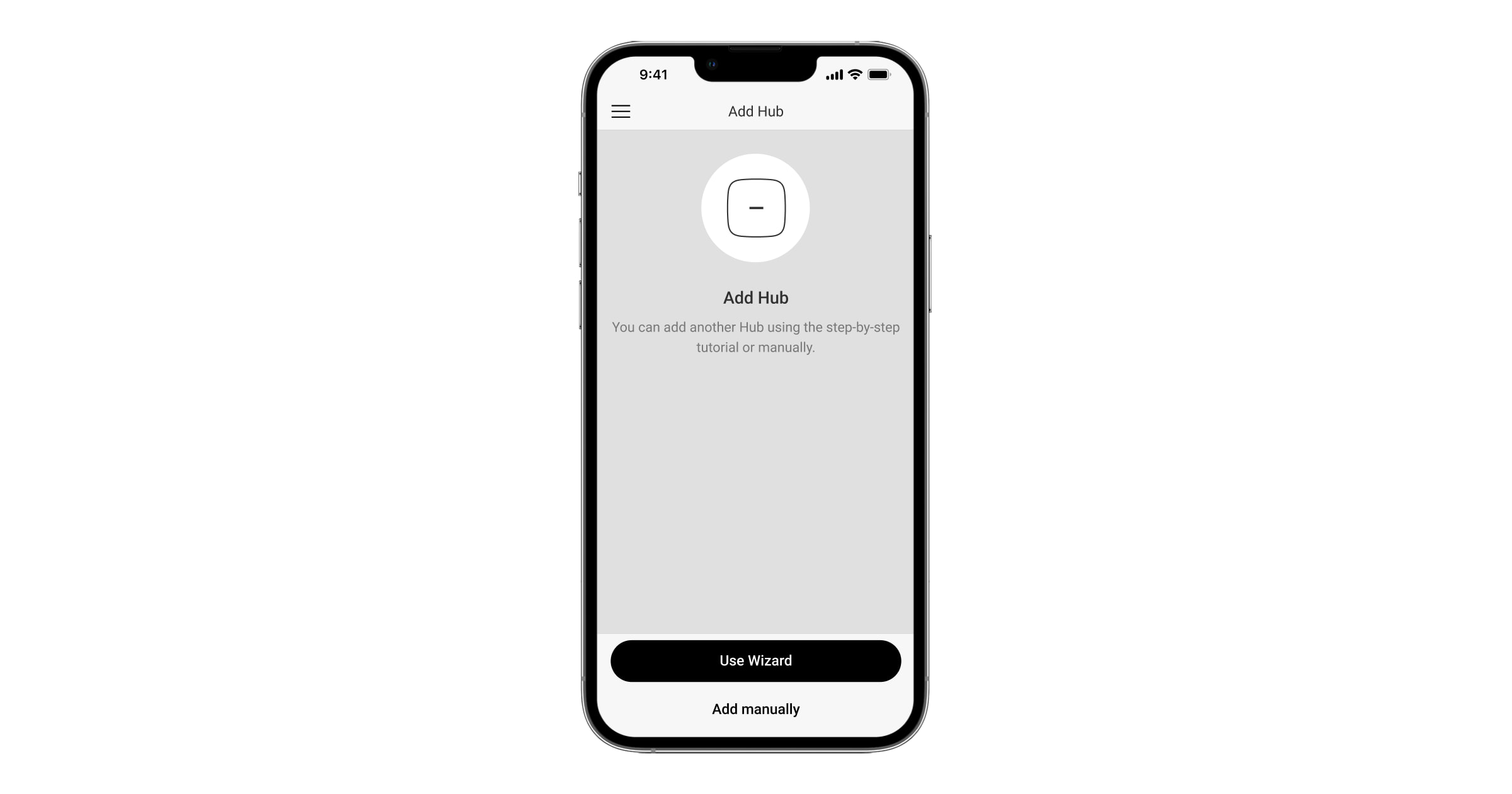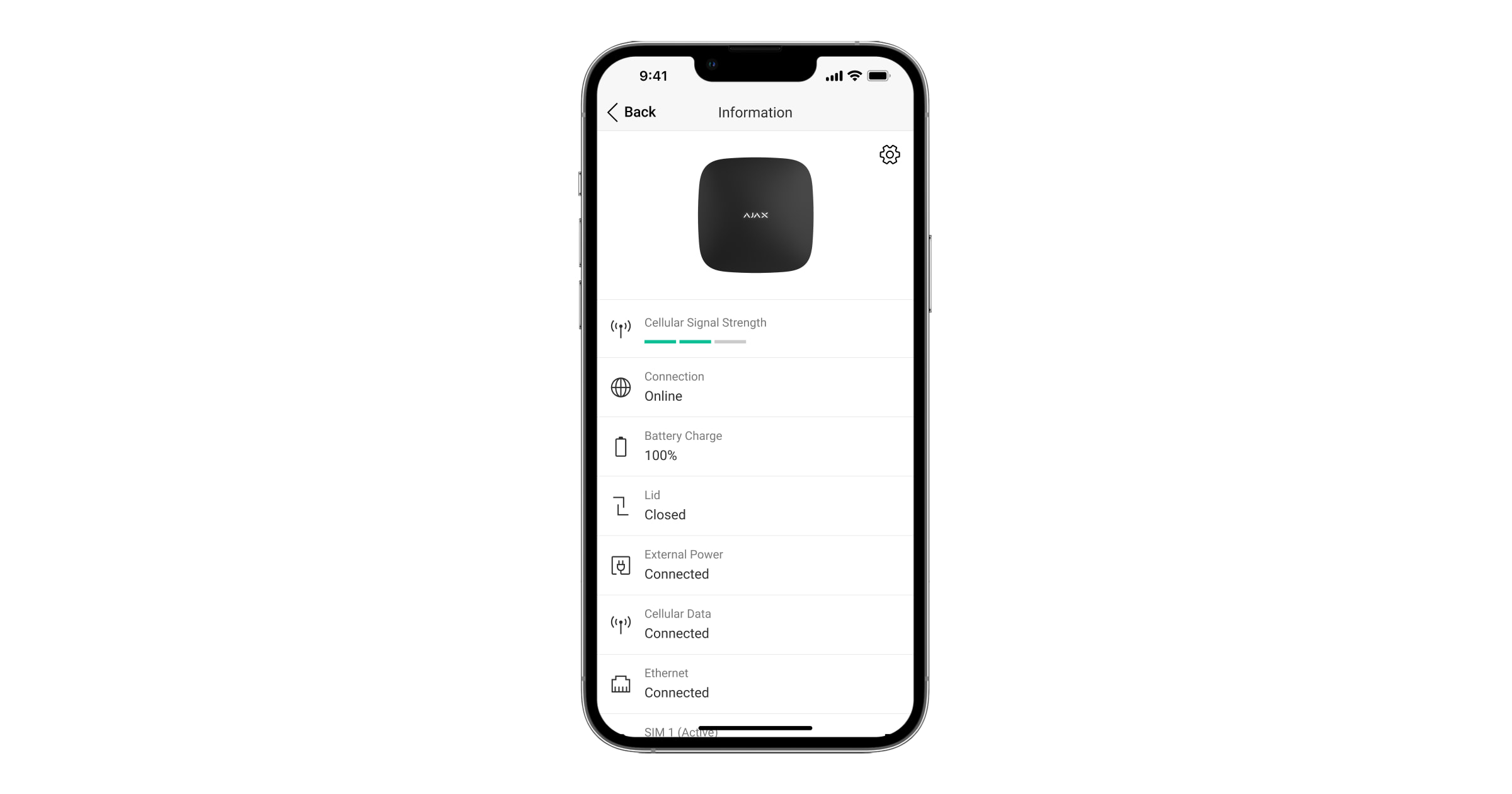Hub 2 to centrala systemu alarmowego z obsługą fotograficznej weryfikacji alarmów. Kontroluje ona działanie wszystkich podłączonych urządzeń pod nadzorem użytkownika oraz agencji ochrony. Urządzenie przeznaczone jest wyłącznie do montażu wewnątrz pomieszczeń.
Hub zgłasza otwarcie drzwi, wybicie okna, zagrożenie pożarem lub zalaniem, a także automatyzuje rutynowe działania, wykorzystując scenariusze. Jeśli osoby postronne wejdą do zabezpieczonego pomieszczenia, Hub 2 prześle zdjęcia z czujników ruchu MotionCam / MotionCam Outdoor i powiadomi patrol interwencyjny agencji ochrony.
Hub 2 wymaga dostępu do internetu, aby połączyć się z usługą Ajax Cloud. Centrala ma trzy kanały komunikacyjne: Ethernet oraz dwie karty SIM. Hub dostępny jest w dwóch wersjach: z modemem 2G oraz 2G/3G/4G (LTE).
Podłącz wszystkie kanały komunikacji, aby zapewnić bardziej niezawodne połączenie z Ajax Cloud i zabezpieczyć się przed przerwami w pracy operatorów telekomunikacyjnych.
Możesz zarządzać systemem alarmowym oraz reagować na alarmy i powiadomienia o zdarzeniach za pomocą aplikacji dla systemów iOS, Android, macOS i Windows. W systemie można wybrać, jakie zdarzenia ma on obsługiwać oraz w jaki sposób ma powiadamiać użytkownika: poprzez powiadomienia push, SMS-y czy połączenia głosowe.
Elementy funkcjonalne
- Logo ze wskaźnikiem LED.
- Uchwyt montażowy SmartBracket. Przesuń go zdecydowanie w dół, aby otworzyć.
Perforowana część jest wymagana do działania zabezpieczenia przed manipulacją w przypadku jakiejkolwiek próby demontażu huba. Nie należy jej odłamywać.
- Gniazdo przewodu zasilania
- Gniazdo Ethernet.
- Szczelina karty micro SIM 2.
- Szczelina karty micro SIM 1.
- Kod QR i ID/numer serwisowy huba
- Element chroniący przed manipulacją.
- Przycisk zasilania.
- Zacisk do mocowania kabla i przewodu.
Zasada działania
Hub 2 obsługuje do 100 podłączonych urządzeń Ajax, które chronią przed włamaniem, pożarem lub zalaniem i sterują urządzeniami elektrycznymi według scenariuszy lub za pośrednictwem aplikacji.
Hub kontroluje działanie systemu alarmowego i wszystkich podłączonych urządzeń. W tym celu komunikuje się z urządzeniami systemu za pomocą dwóch szyfrowanych protokołów radiowych:
1. Jeweller to protokół bezprzewodowy służący do przesyłania zdarzeń i alarmów bezprzewodowych czujników Ajax. Zasięg komunikacji wynosi 2000 m bez przeszkód (ścian, drzwi lub konstrukcji międzypiętrowych).
2. Wings to protokół bezprzewodowy służący do przesyłania zdjęć z czujników MotionCam i MotionCam Outdoor. Zasięg komunikacji wynosi 1700 m bez przeszkód (ścian, drzwi lub konstrukcji międzypiętrowych).
W każdym przypadku wyzwolenia czujnika system podnosi alarm w czasie krótszym niż sekunda. W takim przypadku hub aktywuje syreny, uruchamia wykonanie scenariuszy i powiadamia stację monitorowania agencji ochrony oraz wszystkich użytkowników.
Ochrona przed sabotażem

Hub 2 ma trzy kanały komunikacyjne: Ethernet oraz dwie karty SIM. Umożliwia to podłączenie systemu do sieci Ethernet oraz dwóch sieci komórkowych. Hub dostępny jest w dwóch wersjach: z modemem 2G oraz 2G/3G/4G (LTE).
Internet przewodowy i połączenie z siecią komórkową są utrzymywane równolegle, aby zapewnić bardziej stabilną komunikację. Pozwala to również na bezzwłoczne przełączenie się na inny kanał komunikacyjny w przypadku awarii któregokolwiek z nich.
W przypadku wystąpienia zakłóceń na częstotliwościach Jeweller lub przy próbie zagłuszania Ajax przełącza się na wolną częstotliwość radiową i wysyła powiadomienia do centralnej stacji monitorowania agencji ochrony oraz do użytkowników systemu.
Nikt nie może niepostrzeżenie odłączyć huba, nawet gdy obiekt jest rozbrojony. Jeśli intruz spróbuje zdemontować urządzenie, spowoduje to natychmiastowe zadziałanie zabezpieczenia przed manipulacją. Każdy użytkownik i agencja ochrony otrzymają powiadomienia o wyzwoleniu.
Hub sprawdza połączenie z Ajax Cloud w regularnych odstępach czasu. Okres odpytywania jest określony w ustawieniach huba. Serwer może powiadomić użytkowników i agencję ochrony w ciągu 60 sekund od utraty połączenia przy minimalnych ustawieniach.
Hub ma baterię zapasową zapewniającą 16 godzin pracy bez zewnętrznego zasilania. Dzięki temu system może kontynuować pracę nawet w przypadku odcięcia zasilania w obiekcie. Aby wydłużyć żywotność baterii lub podłączyć hub do sieci 6 V lub 12 V, użyj urządzeń 12V PSU lub 6V PSU.
OS Malevich

Hub 2 działa pod kontrolą systemu operacyjnego czasu rzeczywistego OS Malevich. System jest odporny na wirusy i cyberataki.
Aktualizacje systemu OS Malevich w trybie over-the-air otwierają nowe możliwości dla systemu alarmowego Ajax. Proces aktualizacji jest automatyczny, a jego wykonanie zajmuje kilka minut, gdy system alarmowy jest rozbrojony.
Podłączenie monitoringu wideo

Do systemu alamowego Ajax można podłączyć kamery i rejestratory Dahua, Hikvision, Safire, EZVIZ i Uniview. Integracja urządzeń monitoringu wideo innych firm jest możliwa dzięki obsłudze protokołu RTSP. Do systemu można podłączyć maksymalnie 25 urządzeń monitoringu wideo.
Scenariusze automatyzacji
Użyj scenariuszy, aby zautomatyzować system alarmowy i zmniejszyć liczbę rutynowych czynności. Scenariusze służą do planowania i programowania działań zautomatyzowanych urządzeń (Relay, WallSwitch lub Socket) w odpowiedzi na alarm, naciśnięcie przycisku Button lub zgodnie z harmonogramem. Scenariusz można tworzyć zdalnie w aplikacji Ajax.
Wskazanie LED
Hub posiada dwa tryby sygnalizacji LED:
- Połącznie Hub – Serwer.
- Alerty i usterki.
Połącznie Hub – Serwer
Tryb Połączenie – Hub Serwer jest domyślnie włączony. Dioda LED huba ma listę wskazań informujących o stanie systemu lub występujących zdarzeniach. Logo Ajax na przedniej ściance huba może zapalać się na czerwono, biało, fioletowo, żółto, niebiesko lub zielono, w zależności od stanu.
| Wskazanie | Zdarzenie | Uwaga |
| Świeci się na biało. | Podłączone są dwa kanały komunikacji: Ethernet i karta SIM. |
Jeśli zasilanie zewnętrzne jest wyłączone, wskaźnik będzie migał co 10 sekund. Po utracie zasilania hub nie zaświeci się od razu, ale zacznie migać w ciągu 180 sekund. |
| Świeci się na zielono. | Podłączony jest jeden kanał komunikacji: Ethernet lub karta SIM. |
Jeśli zasilanie zewnętrzne jest wyłączone, wskaźnik będzie migał co 10 sekund. Po utracie zasilania hub nie zaświeci się od razu, ale zacznie migać w ciągu 180 sekund. |
| Świeci się na czerwono. | Hub nie jest podłączony do internetu lub nie ma połączenia z usługą Ajax Cloud. |
Jeśli zasilanie zewnętrzne jest wyłączone, wskaźnik będzie migał co 10 sekund. Po utracie zasilania hub nie zaświeci się od razu, ale zacznie migać w ciągu 180 sekund. |
| Zapala się po 180 sekundach od utraty zasilania, następnie miga co 10 sekund. | Zewnętrzne zasilanie jest odłączone. | Kolor wskaźnika LED zależy od ilości podłączonych kanałów komunikacyjnych. |
| Miga na czerwono. | Hub jest przywracany do ustawień fabrycznych. |
Jeśli hub pokazuje inne wskazania, skontaktuj się z naszym działem wsparcia technicznego. Na pewno pomogą.
Dostęp do wskazań
Użytkownicy huba mogą zobaczyć sygnalizację alertów i awarii po:
- Uzbrojeniu/rozbrojeniu systemu za pomocą klawiatury Ajax.
- Wprowadzeniu na klawiaturze prawidłowego identyfikatora użytkownika lub kodu osobistego i wykonaniu czynności, która miała już miejsce (na przykład rozbrojenie systemu i naciśnięcie przycisku rozbrojenia na klawiaturze).
- Naciśnięciu przycisku SpaceControl w celu uzbrojenia/rozbrojenia systemu lub aktywacji trybu nocnego.
- Uzbrojeniu/rozbrojeniu systemu za pomocą aplikacji Ajax.
Wszyscy użytkownicy mogą zobaczyć sygnalizację Zmiany stanu huba.
Alerty i usterki
Funkcję włącza się w ustawieniach huba w aplikacji PRO (Hub → Ustawienia → Ustawienia systemowe →Sygnalizacja LED).
Sygnalizacja jest dostępna dla hubów z oprogramowaniem sprzętowym OS Malevich w wersji 2.14 lub nowszej oraz w następujących aplikacjach i wersjach:
- Ajax PRO: Tool for Engineers 2.22.2 dla systemu iOS
- Ajax PRO: Tool for Engineers 2.25.2 dla systemu Android
- Ajax PRO Desktop 3.5.2 dla systemu macOS
- Ajax PRO Desktop 3.5.2 dla systemu Windows
| Wskazanie | Zdarzenie | Uwaga |
| Zmiana stanu huba | ||
| Biała dioda LED miga raz na sekundę. | Uzbrojenie dwuetapowe lub Opóźnienie na wyjście. | Jedno z urządzeń wykonuje Uzbrojenie dwuetapowe lub Opóźnienie przy wyjściu. |
| Zielona dioda LED miga raz na sekundę. | Sygnalizacja wejścia. | Jedno z urządzeń wykonuje Opóźnienie przy wejściu. |
| Biała dioda LED zapala się na 2 sekundy. | Uzbrajanie zakończone. | Zmiana stanu huba (lub jednej z grup) z rozbrojony na uzbrojony. |
| Zielona dioda LED zapala się na 2 sekundy. | Rozbrajanie zakończone. | Zmiana stanu huba (lub jednej z grup) z uzbrojony na rozbrojony. |
| Alerty i awarie | ||
| Czerwona i fioletowa dioda LED migają kolejno przez 5 sekund. | Potwierdzony alarm przycisku napadowego. |
Występuje nieprzywrócony stan po potwierdzonym alarmie napadowym. Wskazanie jest wyświetlane tylko wtedy, gdy w ustawieniach włączona jest opcja Przywracanie po potwierdzonym alarmie napadowym. |
| Czerwona dioda LED zapala się na 5 sekund. | Alarm napadowy. |
Występuje nieprzywrócony stan po alarmie napadowym. Wskazanie nie jest wyświetlane, jeśli występuje stan potwierdzonego alarmu napadowego. Wskazanie jest wyświetlane tylko wtedy, gdy w ustawieniach włączona jest opcja Przywracanie po alarmie napadowym. |
| Czerwona dioda LED miga. | Liczba błysków odpowiada numerowi urządzenia przycisku awaryjnego (DoubleButton), który jako pierwszy wygenerował alarm. | Występuje nieprzywrócony stan po potwierdzonym lub niepotwierdzonym alarmie przycisku napadowego:
lub
|
| Żółta i fioletowa dioda LED migają kolejno przez 5 sekund. | Potwierdzony alarm włamaniowy. |
Występuje nieprzywrócony stan po potwierdzonym alarmie włamaniowym. Wskazanie jest wyświetlane tylko wtedy, gdy w ustawieniach włączona jest opcja Przywracanie po potwierdzonym alarmie włamaniowym. |
| Żółta dioda LED zapala się na 5 sekund. | Alarm włamaniowy. |
Występuje nieprzywrócony stan po alarmie włamaniowym. Wskazanie nie jest wyświetlane, jeśli występuje stan potwierdzonego alarmu włamaniowego. Wskazanie jest wyświetlane tylko wtedy, gdy w ustawieniach włączona jest opcja Przywracanie po alarmie włamaniowym. |
| Żółta dioda LED miga. | Liczba błysków odpowiada numerowi urządzenia, które jako pierwsze wygenerowało alarm włamaniowy. | Występuje nieprzywrócony stan po potwierdzonym lub niepotwierdzonym alarmie włamaniowym:
lub
|
| Czerwona i niebieska dioda LED migają kolejno przez 5 sekund. | Otwarcie pokrywy. |
W jednym z urządzeń lub w hubie występuje nieprzywrócony stan tampera lub obudowa jest otwarta. Wskazanie jest wyświetlane tylko wtedy, gdy w ustawieniach włączona jest opcja Przywracanie po otwarciu obudowy. |
| Żółta i niebieska dioda LED migają kolejno przez 5 sekund. | Inne awarie. |
W dowolnym z urządzeń lub w hubie występują nieprzywrócony stan po usterce lub awaria. Wskazanie jest wyświetlane tylko wtedy, gdy w ustawieniach włączona jest opcja Przywracanie po usterkach. Opcja Przywracania po usterkach nie jest obecnie dostępna w aplikacjach Ajax. |
| Granatowa dioda LED zapala się na 5 sekund. | Tymczasowe wyłączenie urządzenia. | Jedno z urządzeń jest tymczasowo wyłączone lub powiadomienia o stanie obudowy są wyłączone. |
| Niebieska dioda LED zapala się na 5 sekund. | Automatyczna dezaktywacja. | Jedno z urządzeń zostało automatycznie wyłączone przez timer otwarcia lub liczbę wykryć. |
| Zielona i niebieska dioda LED migają kolejno. |
Wygaśnięcie timera alarmu. |
Wyświetlane po wygaśnięciu timera alarmu (w celu potwierdzenia alarmu). |
Jeśli w systemie nic się nie dzieje (brak alarmów, awarii, otwarcia pokrywy itp.), dioda LED jest albo biała, albo zielona i reprezentuje następujące stany huba:
- Uzbrojony/ częściowo uzbrojony lub włączony tryb nocny — dioda LED zapala się na biało.
- Rozbrojony — dioda LED zapala się na zielono.
W hubach z oprogramowaniem sprzętowym OS Malevich 2.15.2 lub nowszym, dioda LED świeci się na zielono, gdy włączony jest tryb uzbrojono/częściowo uzbrojono lub tryb nocny.
Sygnalizacja alertu
Jeżeli system jest rozbrojony i występuje którekolwiek ze wskazań z tabeli, żółta dioda LED miga raz na sekundę.
Jeśli w systemie występuje kilka stanów, wskazania wyświetlane są jedno po drugim, w takiej kolejności, jak w tabeli.
Konto Ajax

Konfiguracja i zarządzanie systemem alarmowym odbywa się za pomocą aplikacji Ajax przeznaczonych dla systemów iOS, Android, macOS i Windows.
Użyj aplikacji Ajax Security System do zarządzania jednym lub kilkoma hubami. Jeśli zamierzasz obsługiwać więcej niż dziesięć hubów, zainstaluj Ajax PRO: Tool for Engineers (dla iPhone’a i Androida) lub Ajax PRO Desktop (dla Windows i macOS). Więcej o aplikacjach Ajax i ich funkcjach można dowiedzieć się tutaj.
Aby skonfigurować system, należy zainstalować aplikację Ajax i utworzyć konto. Pamiętaj, że nie ma potrzeby tworzenia nowego konta dla każdego huba. Jedno konto pozwala zarządzać wieloma hubami. W razie potrzeby można skonfigurować indywidualne prawa dostępu dla każdego obiektu.
Należy pamiętać, że ustawienia użytkownika i systemu oraz ustawienia podłączonych urządzeń są przechowywane w pamięci huba. Zmiana administratora huba nie powoduje zresetowania ustawień podłączonych urządzeń.
Podłączanie huba do Ajax Cloud
Podczas instalacji i eksploatacji Hub 2 należy przestrzegać ogólnych zasad bezpieczeństwa elektrycznego przy korzystaniu z urządzeń elektrycznych oraz wymagań przepisów bezpieczeństwa elektrycznego. Nie demontuj urządzenia pod napięciem. Nie wolno używać urządzenia z uszkodzonym przewodem zasilania.
Hub 2 wymaga dostępu do internetu, aby połączyć się z usługą Ajax Cloud. Jest to niezbędne do działania aplikacji Ajax, zdalnego konfigurowania i sterowania systemem oraz odbierania przez użytkowników powiadomień push.
Jednostka centralna jest podłączona poprzez Ethernet i dwie karty SIM. Hub dostępny jest w dwóch wersjach: z modemem 2G oraz 2G/3G/4G (LTE). Zalecamy jednoczesne podłączenie wszystkich kanałów komunikacyjnych dla większej stabilności i dostępności systemu.
Aby podłączyć hub do Ajax Cloud:
- Zdejmij uchwyt montażowy SmartBracket, zdecydowanie przesuwając go w dół. Uważaj, aby nie uszkodzić perforowanej części, ponieważ jest ona potrzebna do uruchomienia elementu chroniącego hub przed demontażem.
- Podłącz przewody zasilania i Ethernet do odpowiednich gniazd i zainstaluj karty SIM.
1 – gniazdo zasilania
2 — gniazdo Ethernet
3, 4 — szczeliny na karty micro SIM - Naciśnij i przytrzymaj przycisk zasilania przez 3 sekundy, aż zapali się logo Ajax.
Połączenie huba z internetem i aktualizacja do najnowszej wersji OS Malevich trwa do 2 minut, pod warunkiem stabilnego działania połączenia internetowego. Zielona lub biała dioda LED wskazuje, że hub jest uruchomiony i połączony z Ajax Cloud. Należy również pamiętać, że aby hub mógł zostać zaktualizowany, musi być podłączony do zewnętrznego zasilania.
Jeśli połączenie Ethernet nie działa
Jeśli połączenie Ethernet nie działa prawidłowo, wyłącz proxy i filtrowanie adresów МАС oraz włącz DHCP w ustawieniach routera. Hub automatycznie otrzyma adres IP. Następnie będzie można ustawić statyczny adres IP huba w aplikacji Ajax.
Jeśli połączenie przez kartę SIM nie działa
Do połączenia z siecią komórkową potrzebna jest karta micro SIM z wyłączonym żądaniem kodu PIN (można go wyłączyć za pomocą telefonu komórkowego) oraz odpowiednia kwota na koncie, aby zapłacić za usługi według stawek operatora.
Jeśli hub nie łączy się z siecią komórkową, użyj sieci Ethernet, aby skonfigurować parametry sieci: roaming, punkt dostępu APN, nazwę użytkownika i hasło. Skontaktuj się z operatorem telekomunikacyjnym w celu uzyskania pomocy dotyczącej tych opcji.
Dodawanie huba do aplikacji Ajax
- Podłącz hub do internetu i zasilania. Włącz centralę alarmową i poczekaj, aż logo zaświeci się na zielono lub biało.
- Otwórz aplikację Ajax. Nadaj dostęp do żądanych funkcji systemu, aby w pełni wykorzystać możliwości aplikacji Ajax i nie przegapić powiadomień o alarmach lub zdarzeniach.
- Wybierz przestrzeń lub utwórz nową.
Funkcja przestrzeni jest dostępna dla aplikacji w następujących wersjach lub nowszych:
- Ajax Security System 3.0 dla systemu iOS;
- Ajax Security System 3.0 dla systemu Android;
- Ajax PRO: Tool for Engineers 2.0 dla systemu iOS;
- Ajax PRO: Tool for Engineers 2.0 dla systemu Android;
- Ajax PRO Desktop 4.0 dla systemu macOS;
- Ajax PRO Desktop 4.0 dla systemuWindows.
- Kliknij Dodaj Hub.
- Wybierz odpowiednią metodę: ręcznie lub za pomocą kreatora (wskazówki krok po kroku). Jeśli konfigurujesz system po raz pierwszy, skorzystaj z kreatora.
- Określ nazwę huba i zeskanuj kod QR lub wprowadź identyfikator ręcznie.
- Poczekaj na dodanie huba. Połączony hub zostanie wyświetlony na karcie Urządzenia
.
Po dodaniu huba do swojego konta automatycznie stajesz się administratorem urządzenia. Zmiana lub usunięcie administratora huba nie powoduje zresetowania ustawień huba ani usunięcia podłączonych urządzeń.
Administratorzy mogą zapraszać innych użytkowników do systemu alarmowego i określać ich uprawnienia. Hub 2 obsługuje do 100 użytkowników.
Jeśli do huba są już przypisani inni użytkownicy, jego administrator, PRO posiadający pełne uprawnienia lub firma instalacyjna obsługująca ten hub mogą dodać Twoje konto. Otrzymasz powiadomienie z informacją, że hub jest już dodany do innego konta. Skontaktuj się z działem wsparcia technicznego, aby określić, kto ma uprawnienia do administrowania hubem.
Licznik usterek

W przypadku wykrycia błędu huba (np. brak zewnętrznego zasilania) na ikonie urządzenia w aplikacji Ajax wyświetlany jest licznik usterek.
Wszystkie usterki można przeglądać w stanach huba. Pola z błędami zostaną zaznaczone na czerwono.
Ikony huba

Ikony przedstawiają niektóre stany Hub 2. Można je zobaczyć na karcie Urządzenia w aplikacji Ajax.
| Ikona | Wartość |
| Karta SIM działa w sieci 2G. | |
|
Karta SIM działa w sieci 3G. Dostępne tylko dla Hub 2 (4G). |
|
|
Karta SIM działa w sieci 4G. Dostępne tylko dla Hub 2 (4G). |
|
| Brak karty SIM. | |
| Karta SIM jest uszkodzona lub ma ustawiony kod PIN. | |
|
Stan naładowania akumulatora huba. Wyświetlane w przyrostach 5%. |
|
| Wykryto awarię huba. Lista jest dostępna na liście stanów huba. | |
| Hub jest podłączony bezpośrednio do stacji monitorowania alarmów agencji ochrony. | |
| Hub nie jest podłączony bezpośrednio do stacji monitorowania alarmów agencji ochrony. |
Stany huba
Stany zawierają informacje o urządzeniu i jego parametrach pracy. Stany Hub 2 można znaleźć w aplikacji Ajax:
- Wybierz hub, jeśli jest ich kilka lub jeśli używasz aplikacji PRO.
- Przejdź do karty Urządzenia
.
- Wybierz Hub 2 z listy.
| Parametr | Wartość |
| Awaria |
Kliknięcie Pole to jest wyświetlane tylko w przypadku wykrycia awarii. |
| Poziom sygnału GSM |
Pokazuje poziom sygnału sieci komórkowej dla aktywnej karty SIM. Zalecamy instalację syreny w miejscach, gdzie poziom sygnału wynosi 2-3 kreski. Jeśli poziom sygnału wynosi 0 lub 1 kreskę, hub może nie wybrać numeru lub nie wysłać SMS-a o zdarzeniu lub alarmie. |
| Stan naładowania akumulatora |
Poziom naładowania baterii urządzenia. Pokazywany jako wartość procentowa. |
| Obudowa | Stan zabezpieczenia reagującego na demontaż huba:
|
| Zasilanie | Zaciski przyłączeniowe zasilania zewnętrznego:
|
| Połączenie | Status połączenia pomiędzy hubem a Ajax Cloud:
|
| Sieć komórkowa | Stan połączenia huba z mobilnym internetem:
Jeśli są wystarczające środki na koncie lub darmowe SMS-y/połączenia, to hub będzie mógł wykonywać połączenia i wysyłać wiadomości SMS, nawet jeśli w tym polu wyświetlany jest status Niepołączony. |
| Aktywna karta SIM | Wyświetla aktywną kartę SIM:
Nie można ręcznie przełączać się między kartami SIM. |
| SIM 1 |
Numer karty SIM zainstalowanej w pierwszej szczelinie. Aby skopiować numer, kliknij go. Należy pamiętać, że wyświetlany jest numer, który został trwale zapisany na karcie SIM przez operatora. |
| SIM 2 |
Numer karty SIM zainstalowanej w drugiej szczelinie. Aby skopiować numer, kliknij go. Należy pamiętać, że wyświetlany jest numer, który został trwale zapisany na karcie SIM przez operatora. |
| Ethernet | Status połączenia internetowego huba przez Ethernet:
|
| Średni poziom zakłóceń (dBm) |
Poziom zakłóceń w miejscu instalacji huba. Dwie pierwsze wartości pokazują poziom na częstotliwościach Jeweler, a trzecia — na częstotliwościach Wings. Dopuszczalna wartość to 80 dBm lub mniej. Na przykład – 95 dBm jest uważane za dopuszczalne, a – 70 dBm za nieprawidłowe. Instalacja huba w miejscach o wyższym poziomie zakłóceń może prowadzić do utraty sygnału podłączonych urządzeń lub powiadomień o próbach zagłuszania. |
| Stacja monitorowania | Status bezpośredniego połączenia huba za stacją monitorowania alarmów agencji ochrony:
Jeśli to pole jest wyświetlane, agencja ochrony używa bezpośredniego połączenia do odbierania zdarzeń i alarmów systemu. Nawet jeśli to pole nie jest wyświetlane, agencja ochrony nadal może monitorować i otrzymywać powiadomienia o zdarzeniach za pośrednictwem serwera Ajax Cloud. |
| Model huba | Nazwa modelu huba. |
| Sprzęt | Wersja sprzętu. Nie aktualizowana. |
| Aktualizacja |
Wersja oprogramowania sprzętowego. Może być aktualizowana zdalnie. |
| ID urządzenia | Identyfikator huba (ID lub numer seryjny). Znajduje się również na pudełku, na płytce drukowanej urządzenia oraz na kodzie QR pod pokrywą SmartBracket. |
| IMEI | Unikalny 15-cyfrowy numer seryjny służący do identyfikacji modemu huba w sieci GSM. Jest on wyświetlany tylko wtedy, gdy karta SIM jest zainstalowana w hubie. |
Ustawienia huba
Ustawienia Hub 2 można zmieniać w aplikacji Ajax app:
- Wybierz hub, jeśli jest ich kilka lub jeśli używasz aplikacji PRO.
- Przejdź do karty Urządzenia
i wybierz z listy Hub 2.
- Przejdź do Ustawień, klikając ikonę kółka zębatego
w prawym górnym rogu.
- Ustaw wymagane parametry.
- Kliknij Powrót, aby zapisać nowe ustawienia.
Nazwa huba jest wyświetlana w tekście wiadomości SMS i powiadomień push. Nazwa może zawierać do 12 znaków cyrylicy lub do 24 znaków łacińskich
Aby ją zmienić, kliknij ikonę ołówka i wprowadź żądaną nazwę huba.
Wybór wirtualnego pomieszczenia huba. Nazwa pomieszczenia jest wyświetlana w tekście wiadomości SMS i powiadomień push.
Ustawienia przewodowego połączenia internetowego.
- Ethernet — umożliwia włączenie i wyłączenie Ethernetu dla huba.
- DHCP / Statyczny — wybór sposobu przydzielania adresu IP huba: dynamiczny lub statyczny.
- Adres IP — adres IP huba.
- Maska podsieci — maska podsieci, w której działa hub.
- Router – brama używana przez hub.
- DNS — serwer DNS huba.
Włączanie/wyłączanie łączności komórkowej, konfigurowanie połączeń, a także bieżące konto.
- Sieć komórkowa — wyłączanie i włączanie kart SIM w hubie.
- Roaming — jeśli opcja jest włączona, karty SIM zainstalowane w hubie mogą pracować w roamingu.
- Zignoruj błąd rejestracji sieci — gdy to ustawienie jest aktywne, hub ignoruje błędy podczas próby połączenia za pomocą karty SIM. Włącz tę opcję, jeśli karta SIM nie może połączyć się z siecią.
- Wyłącz ping przed połączeniem – gdy to ustawienie jest aktywne, hub ignoruje błędy komunikacji z operatorem. Włącz tę opcję, jeśli karta SIM nie może połączyć się z siecią.
- Karta SIM 1 — wyświetla numer zainstalowanej karty SIM. Kliknij pole, aby przejść do ustawień karty SIM.
- Karta SIM 2 — wyświetla numer zainstalowanej karty SIM. Kliknij pole, aby przejść do ustawień karty SIM.
Ustawienia karty SIM
Ustawienia połączenia
- APN, Nazwa użytkownika i Hasło — ustawienia połączenia z internetem za pomocą karty SIM. Aby poznać ustawienia operatora komórkowego, skontaktuj się z działem pomocy technicznej swojego dostawcy.
Mobilne wykorzystanie danych
- Przychodzący — ilość danych odebranych przez hub. Wyświetlana w kilobajtach lub megabajtach.
- Wychodzący — ilość danych wysłanych przez hub. Wyświetlana w kilobajtach lub megabajtach.
Pamiętaj, że dane są odczytywane na hubie i mogą się różnić od statystyk operatora.
Wyzeruj statystyki — zeruje statystyki ruchu przychodzącego i wychodzącego.
Sprawdzenie stanu konta
- Kod USSD. W polu wprowadź kod, który jest używany do sprawdzania salda. Na przykład: 111#. Następnie kliknij Sprawdź saldo , aby wysłać żądanie. Wynik zostanie wyświetlony pod przyciskiem.
Ustawienie haseł wprowadzanych z klawiatury dla osób, które nie są zarejestrowane w systemie.
Wraz z aktualizacją OS Malevich 2.13.1 dodaliśmy możliwość utworzenia hasła dla osób, które nie są podłączone do huba. Jest to wygodne, na przykład w celu zapewnienia firmie sprzątającej dostępu do zarządzania bezpieczeństwem. Znając kod dostępu, wystarczy wprowadzić go na klawiaturze Ajax, aby uzbroić lub rozbroić system.
Aby ustawić kod dostępu dla osoby niezarejestrowanej w systemie
- Naciśnij Dodaj kod.
- Określ Nazwę użytkownika i Kod dostępu.
- Naciśnij Dodaj.
Jeśli chcesz ustawić kod pod przymusem, zmienić kod dostępu, ustawienia dostępu do grup, tryb nocny, ID kodu, czasowo wyłączyć lub usunąć ten kod, wybierz go na liście i wprowadź zmiany.
Utworzone kody dostępu obowiązują dla wszystkich klawiatur podłączonych do huba. Hub 2 obsługuje do 50 kodów dostępu.
To ustawienie jest dostępne tylko w aplikacjach Ajax PRO
Ustaw wymagania dotyczące długości haseł służących do autoryzacji użytkowników i nadawania im dostępu do systemu. Można wybrać opcję Elastyczny (4 do 6 symboli) lub zdefiniować stałą długość kodu: 4 symbole, 5 symboli, lub 6 symboli.
Uwaga: po ustawieniu stałej długości kodu system resetuje wszystkie skonfigurowane wcześniej kody dostępu.
Stała długość kodu jest wymagana dla funkcji Uproszczona zmiana trybu uzbrojenia, która umożliwia rozbrojenie systemu bez naciskania przycisku Rozbrój na klawiaturze po wprowadzeniu hasła lub użyciu urządzenia dostępowego.
Ustawienia planowanego uzbrajania/rozbrajania systemu alarmowego.
Uruchamia test strefy wykrywania dla podłączonych czujników. Test ten pozwala stwierdzić, czy czujniki działają prawidłowo i określa odległość, z której rejestrują alarmy.
Konfiguracja interwału pingów hub-czujnik. Ustawienia określają, jak często hub komunikuje się z urządzeniami i jak szybko wykrywana jest utrata połączenia.
Ustawienia:
- Interwał pingu czujnika — częstotliwość odpytywania podłączonych urządzeń przez hub ustawia się w zakresie od 12 do 300 s (domyślnie 36 s). Należy pamiętać, że przy aktywnej opcji połączonych alarmów czujników pożarowych maksymalny interwał pingu spada do 48 s.
Im krótszy interwał pingu, tym szybciej hub dowie się o zmianach statusu podłączonych urządzeń i tym szybciej urządzenia otrzymają polecenia huba. Warto pamiętać, że wszystkie alarmy lub informacje o sabotażu będą przekazywane natychmiast niezależnie od ustawień. - Liczba nieodebranych pingów w celu określenia awarii połączenia — licznik niedostarczonych pakietów (domyślnie 8 pakietów).
Czas do uruchomienia alarmu przez utratę komunikacji między hubem a urządzeniem jest obliczany według następującego wzoru:
Interwał pingu czujnika × Liczba nieodebranych pingów do określenia awarii połączenia
Należy pamiętać, że skrócenie interwału odpytywania powoduje skrócenie czasu pracy na baterii.
Kalkulator żywotności baterii
Warto też zauważyć, że interwał ogranicza maksymalną liczbę podłączonych urządzeń:
| Interwał | Limit |
| 12 s | 39 urządzeń |
| 24 s | 79 urządzeń |
| 36 s lub dłużej | 100 urządzeń |
Niezależnie od ustawień, do huba można podłączyć do 10 syren i 5 podwajaczy zasięgu.
Ustawienia telefonii są dostępne dla Hub 2 (4G) Jeweller z systemem OS Malevich 2.25 lub nowszym wyłącznie tylko w aplikacjach Ajax PRO.
Ustawienia telefonii umożliwiają skonfigurowanie huba Ajax do komunikacji ze stacją monitorowania alarmów (CMS) za pośrednictwem protokołu SIP.
W PRO Desktop można stworzyć szablon ustawień telefonii i wykorzystać go do szybszej konfiguracji wielu systemów.
Grupa ustawień serwisowych huba. Są one podzielone na 2 grupy: ustawienia ogólne i ustawienia zaawansowane.
Ustawienia ogólne
Jasność diod LED
Regulacja jasności podświetlenia LED logo huba. Ustawienie w zakresie od 1 do 10. Domyślna wartość to 10.
Aktualizacja oprogramowania sprzętowego
Menu zawiera ustawienia aktualizacji oprogramowania sprzętowego huba.
- Automatyczna aktualizacja oprogramowania sprzętowego konfiguruje automatyczne aktualizacje OS Malevich (domyślnie włączone):
- Jeśli włączone, oprogramowanie sprzętowe jest automatycznie aktualizowane, gdy dostępna jest nowa wersja. System powinien być rozbrojony, a zasilanie zewnętrzne powinno być podłączone do koncentratora.
- Jeśli wyłączone, system nie aktualizuje się automatycznie. Jeśli dostępna jest nowa wersja oprogramowania sprzętowego, aplikacja proponuje aktualizację OS Malevich.
- Sprawdź, czy dostępna jest nowa wersja opcja ta pozwala na ręczne sprawdzanie i instalowanie aktualizacji oprogramowania sprzętowego, gdy są one dostępne lub przypisane do huba. Opcja ta jest dostępna tylko wtedy, gdy włączone jest ustawienie automatycznej aktualizacji oprogramowania sprzętowego.
Logi systemowe
Logi to pliki zawierające informacje o działaniu systemu. Mogą one pomóc rozwiązać problem w przypadku błędów lub awarii. Nie zalecamy wyłączania logów, gdyż informacje te mogą być pomocne w przypadku wystąpienia błędów w działaniu systemu.
Ustawienie umożliwia wybór kanału transmisji dla logów huba lub wyłączenie ich zapisu:
- Ethernet — logi będą przesyłane przez internet przewodowy. Zauważ, że jeśli Ethernet nie jest podłączony, hub nie będzie mógł przesyłać logów.
- Wyłączyć — zapisywanie logów wyłączone.
Nie zalecamy wyłączania logów, gdyż informacje te mogą być pomocne w przypadku wystąpienia błędów w działaniu systemu.
Opóźnianie powiadomień o utracie zasilania zewnętrznego
Ustawienia czasu opóźnienia podczas wysyłania powiadomienia o utracie zasilania zewnętrznego.
Można wybrać czas opóźnienia od 1 minuty do 1 godziny z interwałem wyboru wynoszącym 1 minutę.
Dostępne dla Hub 2 (2G) / (4G) Jeweller z OS Malevich 2.22 lub nowszym.
Liczba zdarzeń „Gdy hub jest offline”
Zdarzenia powstałe podczas awarii komunikacji z serwerem są zapisywane w buforze huba i wysyłane do aplikacji Ajax po przywróceniu połączenia.
To ustawienie pozwala wybrać liczbę ostatnich zdarzeń, które hub wyśle do aplikacji Ajax po powrocie do trybu online.
Można wybrać od 100 (wartość domyślna) do 1000 zdarzeń z przyrostem co 50 zdarzeń.
Dostępne dla Hub 2 (2G) / (4G) Jeweller z OS Malevich 2.25 lub nowszym.
Ustawienia zaawansowane
Lista zaawansowanych ustawień huba zależy od rodzaju aplikacji: standardowej lub PRO.
| System alarmowy Ajax | Ajax PRO |
| Połączenie z serwerem Dźwięki i alerty Ustawienia czujek pożarowych Kontrola integralności systemu |
Kreator ustawień PD 6662 Status połączenia z serwerem Dźwięki i alerty Ustawienia baterii Ustawienia czujników pożarowych Kontrola integralności systemu Potwierdzenie alarmu Przywracanie po alarmie Proces uzbrojenia/rozbrojenia Automatyczna dezaktywacja urządzeń Wskaźnik LED |
Ustawienia Wizard PD 6662
Otwiera przewodnik krok po kroku, jak skonfigurować system, aby był zgodny z brytyjską normą bezpieczeństwa PD 6662:2017.
Status połączenia z serwerem
Menu zawiera ustawienia dotyczące komunikacji pomiędzy hubem a Ajax Cloud:
- Interwał sondowania hub-serwer, sek Częstotliwość wysyłania pingów z huba do serwera Ajax Cloud. Ustawienie w zakresie od 10 do 300 s. Zalecana wartość domyślna to 60 s.
- Opóźnienie alarmu awarii połączenia z serwerem, sek. Jest to opóźnienie mające na celu zmniejszenie ryzyka wystąpienia fałszywego alarmu związanego z utratą połączenia z serwerem Ajax Cloud. Jest aktywowany po 3 nieudanych zapytaniach hub-serwer. Opóźnienie ustawia się w zakresie od 30 do 600 s. Zalecana wartość domyślna to 300 s.
Czas do wygenerowania komunikatu dotyczącego utraty komunikacji pomiędzy hubem a serwerem Ajax Cloud obliczany jest według następującego wzoru:(Interwał pingu × 3) + Filtr czasowy.
Przy domyślnych ustawieniach Ajax Cloud zgłasza utratę huba po 8 minutach:
(60 s × 3) + 300 s = 8 min
- Odbieraj zdarzenia utraty połączenia z serwerem bez alarmu. Aplikacje Ajax mogą powiadamiać o utracie komunikacji hub-serwer na dwa sposoby: za pomocą standardowego sygnału powiadomienia push lub za pomocą dźwięku syreny (włączone domyślnie). Gdy opcja jest aktywna, powiadomienie przychodzi ze standardowym sygnałem powiadomienia push.
- Powiadom o utracie połączenia przez kanały. System alarmowy Ajax może powiadomić zarówno użytkowników, jak i agencję ochrony o utracie połączenia nawet na jednym z kanałów łączności. W tym menu można wybrać kanały, na których utrata połączenia spowoduje wysłanie powiadomienia, a także ustawić opóźnienie ich wysyłania:
- Ethernet
- Sieć komórkowa
- Wi-Fi
- Opóźnienie powiadomienia o utracie, min — czas opóźnienia przed wysłaniem powiadomienia o utracie połączenia przez jeden z kanałów komunikacyjnych. Ustaw w zakresie od 3 do 30 minut.
Czas wysłania powiadomienia o utracie połączenia przez jeden z kanałów komunikacyjnych obliczany jest według wzoru:
(Interwał odpytywania * 4) + Filtr czasowy + Opóźnienie powiadomienia o utracie
Dźwięki i alerty
Menu zawiera trzy grupy ustawień: Alarm głośny, Wskazanie po alarmie oraz Sygnał dźwiękowy z klawiaturą.
Parametry aktywacji syreny
Jeśli otwarta jest obudowa hubu lub czujnika. Jeśli opcja jest włączona, hub aktywuje podłączone syreny, gdy obudowa, czujnik lub inne urządzenie Ajax są otwarte.
Jeśli przycisk alarmowty zostanie naciśnięty w aplikacji. Jeśli opcja jest włączona, hub aktywuje podłączone syreny, gdy przycisk alarmowy został naciśnięty w aplikacji Ajax.
Istnieje możliwość wyłączenia reakcji syreny na naciśnięcie przycisku alarmowego SpaceControl w ustawieniach breloka (Urządzenia → SpaceControl → Ustawienia
).
Ustawianie wskazania syreny po alarmie
To ustawienie jest dostępne tylko w aplikacjach PRO Ajax.
Syrena może informować o alarmach wyzwolonych w uzbrojonym systemie za pomocą sygnalizacji LED. Dzięki tej funkcji użytkownicy systemu oraz przejeżdżające patrole agencji ochrony widzą, że system został uruchomiony.
Sygnał dźwiękowy z klawiaturą
To ustawienie jest dostępne tylko w aplikacjach Ajax PRO
Klawiatury podłączone do huba będą wydawały dźwięk informujący o awariach. Aby włączyć powiadomienia dźwiękowe, przestaw przełącznik: Jeśli jakiekolwiek urządzenie jest offline oraz Jeśli poziom naładowania baterii dowolnego urządzenia jest niski.
Dźwiękowe powiadamianie o awariach jest dostępne dla wszystkich hubów z oprogramowaniem sprzętowym OS Malevich w wersji 2.15 lub nowszej.
Dźwiękowe powiadamianie o awariach jest obsługiwane przez klawiatury Ajax z oprogramowaniem sprzętowym w wersji podanej poniżej lub nowszej:
- 5.57.1.1 dla KeyPad Jeweller;
- 5.57.5.0 dla KeyPad Plus Jeweller.
Ustawienia baterii
Ustawienie parametrów zasilania awaryjnego pozwala wydłużyć czas pracy urządzenia.
W tym ustawieniu dostępne są różne opcje: Oszczędzanie baterii, Tryb ładowania.
To ustawienie jest dostępne tylko w aplikacjach Ajax PRO.
Oszczędzanie baterii
Ustawienie Oszczędzanie baterii zapasowej huba umożliwia wydłużenie cyklu życia baterii zapasowej w przypadku braku zewnętrznego źródła zasilania. Gdy to ustawienie jest włączone, hub przełącza się do trybu czuwania po utracie zewnętrznego źródła zasilania.
Aby oszczędzać baterię zapasową, hub wyłącza swoje kanały połączeń (sieć komórkowa, Ethernet, Wi-Fi), gdy przechodzi się w tryb czuwania. Dlatego hub w trybie czuwania nie jest połączony z Ajax Cloud i CMS, dopóki nie wystąpi dowolne zdarzenie systemowe. W aplikacjach Ajax hub i przypisane do niego urządzenia będą nieaktywne i niedostępne do konfiguracji lub sterowania; hub będzie w stanie Tryb oszczędzania, a dodane do niego urządzenia będą w stanie Offline.
Tryb czuwania nie ma wpływu na działanie systemu. Wyzwolenie dowolnego czujnika aktywuje hub na określony czas potrzebny, aby przesłać zdarzenie do użytkowników i systemu CMS. W trybie czuwania dioda LED huba miga na czerwono co 30 sekund, a jasność diody LED jest zmniejszona do minimum.
Jeśli hub znajduje się w trybie czuwania, przełączanie trybów uzbrojenia jest możliwe tylko za pomocą klawiatury lub pilota. Przełączanie trybów uzbrajania systemu i konfigurowanie huba w trybie czuwania za pomocą aplikacji Ajax nie jest możliwe.
Włącz Oszczędzanie baterii zapasowej huba aby skonfigurować czas działania huba:
| Ustawienie | Znaczenie |
| Okres aktywności | Czas, przez jaki hub pozostaje połączony z Ajax Cloud po wystąpieniu dowolnego zdarzenia systemowego, jest ustawiony domyślnie na 10 minut. Można jednak dostosować ten czas od 5 minut do 1 godziny. |
| Interwał odpytywania serwera | Domyślny czas pomiędzy połączeniami huba w trybie czuwania z serwerem jest ustawiony na 6 godzin. Można jednak dostosować ten czas od 1 godziny do 24 godzin. |
Funkcja Oszczędzanie baterii pozwala wydłużyć czas pracy baterii zapasowej:
- do 70 godzin dla Hub 2 (2G) Jeweller
- do 100 godzin dla Hub 2 (4G) Jeweller
Czas ten zależy od konfiguracji systemu i liczby urządzeń przypisanych do huba.
Funkcja Oszczędzania baterii jest dostępna dla hubów z systemem OS Malevich 2.19 lub nowszym.
Gdy funkcja Oszczędzania baterii jest włączona, system nie spełnia zgodności z normą EN 50131 Grade 2.
Uwaga: jeśli w systemie jest przynajmniej jeden podwajacz zasięgu dodany do huba za pośrednictwem sieci Ethernet, to hub nie przełączy się w tryb czuwania. Jest to konieczne do utrzymania połączenia z urządzeniami dodanymi poprzez podwajacz zasięgu.
W przypadku systemów z modułami głosowymi: operator CMS może łączyć się i komunikować za pośrednictwem modułów głosowych tylko w okresie aktywności huba, gdy hub pozostaje połączony z Ajax Cloud. Trwające połączenie nie może przedłużyć okresu aktywności huba; dlatego połączenie zostanie zakończone automatycznie, gdy hub przełączy się w Tryb oszczędzania.
Tryb ładowania
To ustawienie jest dostępne tylko w aplikacjach Ajax PRO.
Dostępne dla Hub 2 (2G) / (4G) Jeweller z OS Malevich 2.24 lub nowszym.
To ustawienie określa szybkość ładowania wbudowanej baterii urządzenia z zewnętrznego źródła.
Dostępne są dwie opcje:
- Ciągłe — bateria ładuje się nieprzerwanie aż do pełnego naładowania. Kompatybilny z większością zewnętrznych źródeł zasilania.
- Interwał— bateria ładuje się z krótkimi przerwami. Zalecany do źródeł zasilania cynkowo-powietrznego.
Ustawienia czujek pożarowych
Menu ustawień czujników pożarowych firmy Ajax. Umożliwia to skonfigurowanie alarmów połączonych czujników pożarowych.
Funkcja ta jest zalecana przez europejskie normy przeciwpożarowe, które wymagają w przypadku pożaru sygnału ostrzegawczego o głośności co najmniej 85 dB w promieniu 3 metrów od źródła dźwięku. Taka głośność dźwięku budzi podczas pożaru nawet głęboko śpiącego człowieka. Ponadto można szybko wyłączyć wyzwolone czujniki pożarowe za pomocą aplikacji Ajax, przycisku Button oraz klawiatur KeyPad Plus lub KeyPad.
Kontrola stanu centrali przed uzbr.
Ten parametr odpowiada za sprawdzanie stanu czujników bezpieczeństwa, urządzeń oraz grup podążających przed uzbrojeniem systemu. Funkcja sprawdzenia integralności systemu jest domyślnie włączona.
Potwierdzenie alarmu
To ustawienie jest dostępne tylko w aplikacjach PRO Ajax.
Potwierdzenie alarmu to specjalne zdarzenie, które hub wysyła do stacji monitorowania i użytkowników systemu, jeśli w określonym czasie zadziałało kilka określonych urządzeń. Reagując wyłącznie na potwierdzone alarmy, agencja ochrony i policja zmniejszają liczbę wyjazdów w przypadku fałszywych alarmów.
Powroty systemu po alarmie
To ustawienie jest dostępne tylko w aplikacjach PRO Ajax.
Funkcja nie pozwala na uzbrojenie systemu, jeśli poprzednio został uruchomiony alarm. Do uzbrojenia system powinien być przywrócony przez uprawnionego użytkownika lub użytkownika PRO. Typy alarmów, które wymagają przywrócenia systemu, są określane podczas konfiguracji tej funkcji.
Funkcja eliminuje sytuacje, w których użytkownik uzbraja system z czujnikami generującymi fałszywe alarmy.
Proces uzbrojenia/rozbrojenia
To ustawienie jest dostępne tylko w aplikacjach Ajax PRO.
Pierwsza opcja Zgodność z normą umożliwia wybranie konkretnego standardu w celu ustawienia systemu alarmowego zgodnie z istniejącymi wymaganiami. Po wybraniu wymaganego standardu, menu wyświetli poniżej odpowiednie ustawienia uzbrojenia/rozbrojenia. Dostępne są następujące standardy:
- EN 50131 — europejska norma dotycząca systemów sygnalizacji włamania i napadu, która opisuje również koncepcję stopniowanych klas bezpieczeństwa.
- PD 6662 — Brytyjska norma dotycząca systemów alarmowych włamań i napadów, opracowana w celu zmniejszenia liczby niepotwierdzonych alarmów i zapewnienia, że policja reaguje tylko na rzeczywiste zagrożenia.
- VdS — Niemiecki standard dla systemów sygnalizacji włamania i napadu, który reguluje proces uzbrajania/rozbrajania.
- ANSI/SIA CP-01-2019 — Amerykańska norma dla systemów alarmowych, które regulują funkcje i wymagania w celu zmniejszenia fałszywych alarmów powodowanych przez użytkowników lub urządzenia.
EN 50131
Po aktywacji funkcji EN 50131 można ustawić parametry funkcji Uzbrojenie dwuetapowe, Ponowne rozpoczęcie Czasu na wyjście i Błąd wyjścia w ustawieniach uzbrajania, a także ustawić Opóźnienie transmisji alarmu w ustawieniach rozbrajania.
PD 6662
Po wybraniu PD 6662, menu pokazuje szereg ustawień uzbrojenia/rozbrojenia, które umożliwiają skonfigurowanie systemu zgodnie ze standardowymi wymaganiami.
Skorzystaj z odpowiedniej instrukcji krok po kroku, dostępnej w aplikacji Ajax PRO, aby szybko i łatwo zainstalować system zgodnie z PD 6662. Przejdź do Hub → Ustawienia → Opcje systemowe→ Ustawienia Wizard PD 6662 i postępuj zgodnie z instrukcjami aplikacji.
VdS
System Ajax z koncentratorem z oprogramowaniem układowym w wersji OS Malevich 2.26 lub nowszej ma funkcję zasady współzależności (niem. Zwangsläufigkeit).
Po wybraniu opcji VdS wszystkie urządzenia w systemie działają bez opóźnienia na wyjście, ale opóźnienia wejścia nadal działają.
System automatycznie sprawdza, czy wszystkie drzwi i zamki zostały zamknięte. Podczas uzbrajania systemu drzwi są blokowane za pomocą Elementu blokującego innej firmy. Dodatkowo system sprawdza, czy drzwi są zablokowane, aby upewnić się, że system jest uzbrojony zgodnie z zasadą współzależności (niem. Zwangsläufigkeit).
System nie może zostać uzbrojony, jeśli działa nieprawidłowo. Jeśli wystąpią jakiekolwiek awarie, lub drzwi nie zostaną zablokowane, system powiadomi o nieudanym uzbrojeniu.
ANSI/SIA CP-01-2019
Po wybraniu ANSI/SIA CP-01-2019 można skonfigurować Ponowne rozpoczęcie Czasu na wyjście i Nieopuszczone obiekty dla ustawień uzbrojenia. W przypadku ustawień rozbrajania można wybrać, które urządzenia powinny powiadamiać o Anulowaniu alarmu lub Przerwaniu alarmu oraz Oknie przerwania alarmu.
Dodatkowo standard ten wymaga włączenia szeregu funkcji systemu, takich jak Opóźnienie na wejście/wyjście, strefy krzyżowe*, Automatyczna dezaktywacja urządzeń oraz testowanie systemu. Funkcje te są konfigurowane w ustawieniach huba i niektórych urządzeń.
* Funkcja strefy krzyżowe będzie dostępna w kolejnych aktualizacjach OS Malevich.
Automatyczna dezaktywacja urządzeń
To ustawienie jest dostępne tylko w aplikacjach PRO Ajax.
System alarmowy Ajax może ignorować alarmy lub inne zdarzenia urządzeń bez konieczności usuwania ich z huba. Przy określonych ustawieniach powiadomienia o zdarzeniach konkretnego urządzenia nie są przekazywane do stacji monitorowania CMS i użytkowników systemu alarmowego.
Istnieją trzy rodzaje Automatycznej dezaktywacji urządzeń: według timera, według liczby alarmów i według liczby podobnych zdarzeń.
Możliwe jest również ręczne wyłączenie konkretnego urządzenia. Dowiedz się więcej o ręcznej dezaktywacji urządzeń tutaj.
Wskazanie LED
To ustawienie jest dostępne tylko w aplikacjach Ajax PRO
W tym menu można wybrać stany i zdarzenia systemowe, które będą sygnalizowane przez wskaźniki LED huba. Można wybrać jedną z dwóch funkcji:
- Połączenie hub-serwer — diody LED huba zapalają się, jeśli hub jest podłączony do zasilania i internetu.
- Alerty i usterki — diody LED huba wyświetlają informacje o alarmach i usterkach systemu, zmianie trybu ochrony oraz opóźnieniach przy wejściu/wyjściu.
Funkcja dostępna jest dla oprogramowania sprzętowego OS Malevich w wersji 2.14 lub nowszej.
Otwiera instrukcję użytkownika Hub 2 w aplikacji Ajax.
Menu umożliwiające automatyczne przeniesienie urządzeń i ustawień z innego huba. Pamietaj, że robi się to w ustawieniach huba, na który chcesz zaimportować dane.
Usuwa twoje konto z huba. Po usunięciu wszystkie ustawienia, podłączeni użytkownicy i sparowane czujniki pozostają zapisane.
Ustawienia przestrzeni

Ustawienia można zmieniać w aplikacji Ajax:
- Wybierz przestrzeń, jeśli masz ich kilka lub korzystasz z aplikacji PRO.
- Przejdź do karty Sterowanie.
- Przejdź do Ustawień, dotykając ikony
koła zębatego w prawym dolnym rogu.
- Ustaw wymagane parametry.
- Naciśnij Powrót, aby zapisać nowe ustawienia.
Resetowanie ustawień huba
Przywrócenie ustawień fabrycznych huba:
- Włącz hub, jeśli jest wyłączony.
- Usuń wszystkich użytkowników i instalatorów z huba.
- Przytrzymaj przycisk zasilania przez 30 s — logo Ajax na hubie zacznie migać na czerwono.
- Usuń hub ze swojego konta.
Należy pamiętać, że przywrócenie ustawień fabrycznych huba nie powoduje usunięcia użytkowników z huba ani wyczyszczenia zdarzeń.
Awarie
Hub 2 może powiadamiać o wykrytych awariach. Pole Awarie jest dostępne w Stany urządzenia. Kliknięcie otwiera listę wszystkich awarii. Pole to jest wyświetlane w przypadku wykrycia awarii.
Podłączenie czujników i urządzeń
Hub nie jest kompatybilny z modułami integracji uartBridge i ocBridge Plus. Nie można również podłączyć do niego innych hubów.
Podczas dodawania koncentratora za pomocą kreatora użytkownik jest proszony o dodanie urządzeń, które będą chronić pomieszczenia. Możesz jednak pominąć ten krok i wrócić do niego później.
Jak podłączyć czujnik lub urządzenie do huba
- Zaloguj się w aplikacji Ajax. Wybierz hub, jeśli jest ich kilka lub jeśli używasz aplikacji PRO.
- Przejdź do karty Pomieszczenia
.
- Otwórz pomieszczenie i wybierz Dodaj urządzenie.
- Nazwij urządzenie, zeskanuj jego kod QR (lub wprowadź go ręcznie), wybierz grupę (jeśli tryb grupowy jest włączony).
- Kliknij Dodaj — rozpocznie się odliczanie do dodania urządzenia
- Postępuj zgodnie z instrukcjami w aplikacji, aby podłączyć urządzenie.
Aby połączyć urządzenie z hubem, urządzenie musi znajdować się w zasięgu komunikacji radiowej huba (w tym samym zabezpieczonym obiekcie). Jeśli połączenie nie powiedzie się, postępuj zgodnie z instrukcjami w instrukcji użytkownika urządzenia.
Wybór miejsca instalacji

Przy wyborze lokalizacji należy wziąć pod uwagę 3 główne czynniki:
- Poziom sygnału Jeweller,
- Poziom sygnału Wings,
- poziom sygnału komórkowego.
Umieść Hub 2 w miejscu ze stabilnym poziomem sygnału Jeweller i Wings (2–3 kreski) ze wszystkimi podłączonymi urządzeniami (poziom sygnału każdego urządzenia możesz zobaczyć na liście stanów danego urządzenia w aplikacji Ajax).
Przy wyborze miejsca instalacji należy wziąć pod uwagę odległość pomiędzy urządzeniami a hubem oraz wszelkie przeszkody pomiędzy urządzeniami utrudniające transmisję sygnału radiowego: ściany, stropy lub przedmioty o dużych rozmiarach znajdujące się w pomieszczeniu.
Aby w przybliżeniu obliczyć siłę sygnału w miejscu instalacji, skorzystaj z naszego kalkulatora zasięgu komunikacji radiowej.
Sygnał komórkowy na poziomie 2–3 kresek jest niezbędny do prawidłowej stabilnej pracy kart SIM zainstalowanych w hubie. Jeśli poziom sygnału wynosi 0 lub 1 kreskę, nie możemy zagwarantować powiadomień o wszystkich zdarzeniach i alarmach przez połączenia głosowe, SMS-y lub internet mobilny.
Pamiętaj, aby sprawdzić poziom sygnału Jeweller i Wings pomiędzy hubem a wszystkimi urządzeniami w miejscu instalacji. Jeśli poziom sygnału jest niski (jedna kreska), nie możemy zagwarantować stabilnej pracy systemu alarmowego, ponieważ urządzenie o niskim poziomie sygnału może stracić połączenie z hubem.
Jeśli poziom sygnału jest niewystarczający, spróbuj przesunąć urządzenie (hub lub czujnik), ponieważ zmiana położenia o zaledwie 20 cm może znacznie poprawić odbiór sygnału. Jeśli zmiana położenia urządzenia nie przynosi efektu, spróbuj użyć podwajacza zasięgu.
Hub 2 nie powinien być widoczny, aby zmniejszyć prawdopodobieństwo sabotażu lub zagłuszania. Należy również pamiętać, że urządzenie jest przeznaczone wyłącznie do montażu wewnątrz pomieszczeń.
Nie umieszczaj Hub 2:
- Na zewnątrz. Może to spowodować awarię lub nieprawidłowe działanie urządzenia.
- W pobliżu metalowych przedmiotów lub luster (np. w metalowej szafce. Mogą one ekranować i tłumić sygnał radiowy.
- Wewnątrz pomieszczeń, w których temperatura i wilgotność przekraczają dopuszczalny zakres. Może to spowodować awarię lub nieprawidłowe działanie urządzenia.
- W pobliżu źródeł zakłóceń radiowych: mniej niż 1 metr od routera i kabli zasilających. Może to spowodować utratę połączenia z hubem lub urządzeniami podłączonymi do podwajacza zasięgu.
- W miejscach, gdzie poziom sygnału jest niski lub niestabilny. Może to spowodować utratę połączenia z podłączonymi urządzeniami.
- W odległości mniejszej niż 1 metr od urządzeń bezprzewodowych Ajax. Może to spowodować utratę połączenia z hubem.
Instalacja

Przed zainstalowaniem inteligentnego gniazdka upewnij się, że wybrana lokalizacja jest optymalna i zgodna z wymaganiami niniejszej instrukcji.
Podczas instalacji i eksploatacji urządzenia należy przestrzegać ogólnych zasad bezpieczeństwa elektrycznego przy korzystaniu z urządzeń elektrycznych oraz wymagań przepisów bezpieczeństwa elektrycznego.
Instalacja huba:
- Przymocuj uchwyt montażowy SmartBracket za pomocą dołączonych śrub. W przypadku stosowania innych elementów łączących należy upewnić się, że nie uszkodzą one, ani nie zdeformują panelu. Przy mocowaniu należy wykorzystać co najmniej dwa punkty mocowania. Aby zabezpieczenie przed manipulacją reagowało na próby odłączenia urządzenia, upewnij się, że perforowany róg SmartBracket jest na swoim miejscu.
Nie używaj dwustronnej taśmy klejącej do montażu. Może to spowodować upadek huba. Urządzenie może ulec awarii w wyniku uderzenia.
- Podłącz przewód zasilający, przewód Ethernet oraz umieść karty SIM w hubie. Włącz urządzenie.
- Zamocuj przewód zasilający i kabel sieci Ethernet za pomocą dołączonego zacisku do mocowania kabla i przewodu oraz śrub. Średnica używanego kabla i przewodu nie może być większa od średnicy dostarczonych elementów. Mocowanie należy mocno zacisnąć na kablu i przewodzie, tak aby pokrywa huba zamykała się łatwo. Zmniejszy to prawdopodobieństwo sabotażu, ponieważ wyrwanie zabezpieczonego kabla wymaga dużo większego wysiłku.
- Wsuń Hub 2 w uchwyt montażowy. Po instalacji sprawdź status zabezpieczenia przed manipulacją w aplikacji Ajax, a następnie jakość zamocowania panelu. W przypadku próby oderwania podwajacza zasięgu od powierzchni lub wyjęcia go z uchwytu montażowego otrzymasz powiadomienie.
- Zamocuj hub w uchwycie SmartBracket za pomocą śrub dołączonych do zestawu.
Podczas montażu pionowego (np. na ścianie) nie należy obracać huba do góry nogami ani bokiem. Po prawidłowym zamocowaniu logo Ajax można odczytać w poziomie.
Konserwacja
Regularnie sprawdzaj działanie systemu alarmowego Ajax. Optymalna częstotliwość kontroli to raz na trzy miesiące. Czyść na bieżąco obudowę z kurzu, pajęczyn i innych zanieczyszczeń. Używaj miękkiej, suchej ściereczki, odpowiedniej do pielęgnacji sprzętu.
Do czyszczenia urządzenia nie należy używać żadnych substancji zawierających alkohol, aceton, benzynę i inne aktywne rozpuszczalniki.
Jeżeli bateria huba nie działa prawidłowo i chcesz ją wymienić, skorzystaj z poniższych wskazówek:
Dane techniczne
Pełny zestaw
- Hub 2 (2G) lub Hub 2 (4G).
- Przewód zasilania
- Kabel Ethernet.
- Zestaw instalacyjny.
- Karta SIM (dostarczana w zależności od regionu).
- Krótka instrukcja
Gwarancja
Gwarancja na produkty Limited Liability Company „Ajax Systems Manufacturing” jest ważna przez 2 lata od daty zakupu.
Jeśli urządzenie nie działa prawidłowo, zalecamy najpierw skontaktować się z naszym działem wsparcia, ponieważ problemy techniczne można rozwiązać zdalnie w połowie przypadków.
Wsparcie techniczne: